Blue Screen of Death-feil har alltid vært skrekk for Windows-brukere. De slår av systemet umiddelbart, og brukeren kan miste alle data som ikke er lagret. Noen ganger er de veldig vanskelige å løse, spesielt hvis de oppstår i løpet av sekunder etter at systemet har startet opp.
En slik kjent BSoD-feil er ATTEMPTED_EXECUTE_OF_NOEXECUTE_MEMORY.
Denne feilen kan oppstå noen få dager, eller flere ganger i løpet av en time. I tilfelle sistnevnte kan det være vanskelig å løse, men vi kan gjøre det hvis vi er raske nok.
Årsaken
Som de fleste BSoD-feil, er årsaken bak denne feilen et problem med driverne. Dermed planlegger vi feilsøking for å løse problemet i samsvar med dette.
Prøv følgende løsninger i rekkefølge:
Løsning 1] Kontroller RAM
Årsaken til denne spesifikke BSoD-feilen er at systemets minne blir utnyttet for mye. Hvis det skjer med et nytt system, sjekk om det har tilstrekkelig RAM. F.eks. Da jeg kjøpte min første Windows 10-PC, var minimumskravet til RAM 2 GB, og det var akkurat det jeg hadde i systemet mitt. Men så snart jeg installerte flere programmer, bremset systemet og begynte å krasje. Dermed må du kanskje vurdere å legge til RAM i systemet til tross for ekstra kostnad.
Hvis systemet fungerte bra tidligere og har begynt å møte dette problemet nylig, må du kanskje sjekke om en av RAM-brikken har løsnet eller for andre relaterte problemer.
En god måte å verifisere situasjonen på er gjennom Windows Memory Diagnostics.
1] Trykk Vinn + R for å åpne Run-vinduet. Type mdsched og trykk Enter for å åpne Windows Memory Diagnostics-vindu.

2] Klikk på Start på nytt nåog se etter problemer (anbefales).
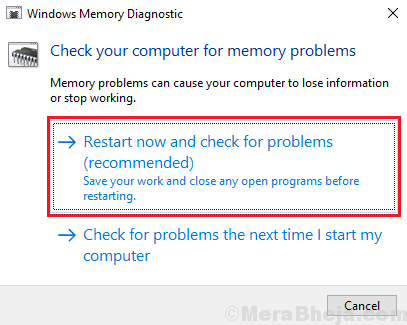
Dette vil starte systemet på nytt og avklare situasjonen med RAM. Hvis RAM-en har dårlig helse, kan du vurdere å erstatte den.
Løsning 2] Oppdater Windows
Oppdatering av Windows er en kjent og enkel løsning som mirakuløst fungerer bra.
Gå til innstillinger> Oppdater og sikkerhet, og oppdater Windows 10-PCen din.
Løsning 3] Oppdater driverne
Som nevnt tidligere kan den eksakte årsaken variere, men alle Blue Screen of Death-feilene har sin rot i problemer med driverne. Og dermed, oppdatering av driverne er et viktig skritt når du prøver å løse disse feilene.
Løsning 4] Avinstaller problematiske eller overflødige programmer
Siden problemet var å overbelaste minnet, bortsett fra å sjekke fysisk RAM, må vi ordne opp i problemer med programmer. Forstå at et system har begrenset RAM-minne (med mindre du var overivrig med RAM), og noen applikasjoner trenger mye RAM-minne. Dermed ville vi se etter ubekreftede programmer, tunge programmer og tunge spill. Vi må bestemme hva vi skal avinstallere for å lette belastningen på systemet.
1] Trykk Vinn + R for å åpne Run-vinduet. Skriv inn kontrollpanel og trykk Enter for å åpne Kontrollpanel-vinduet.
2] Gå til Programmer og funksjoner. I listen over programmer kan du se etter problematiske og høyreklikke og avinstallere dem.
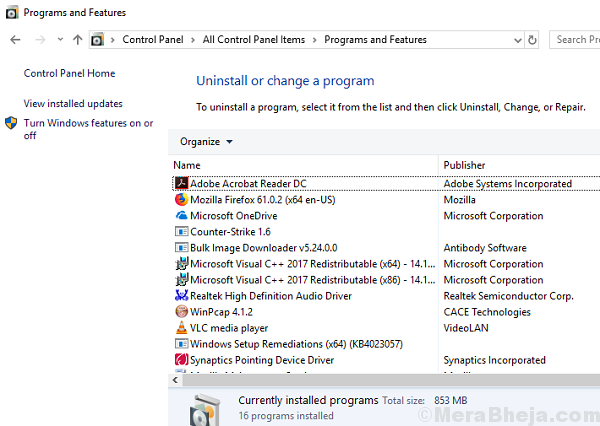
Løsning 5] Kontroller maskinvarekomponentene
Problemet kan også være forårsaket av forstyrrende periferiutstyr. Som nevnt tidligere er BSoD-feil forårsaket av problematiske drivere. Driverne kan også installeres av utilsiktet maskinvare.
Fjern dermed alle nylig tilkoblede maskinvarekomponenter, og fjern om mulig alle andre eksterne enheter enn de grunnleggende (tastatur, mus osv.). Sjekk om det hjelper med problemet.


